Man hat nicht immer und überall Strom. Vor allem nicht unbedingt da, wo eine Sicherheitskamera sinnvoll wäre. Deshalb haben wir uns mit der Arlo Pro 2 die erste akkubetriebene HomeKit Kamera einmal genauer angesehen.
Zur Terrassentür führt ein schmaler Weg, der von der Straße aus erreichbar ist. Wenn ich ein Einbrecher wäre, würde ich exakt diesen Weg nehmen. Also war es an der Zeit, dort eine Überwachungskamera zu installieren. Einziges Problem: An der Stelle gibt es keinen Strom.

Für die Arlo Pro 2 ist das kein Problem. Die Kamera ist mit einem wiederaufladbarem Akku ausgestattet. Ganz ohne Strom funktioniert es dann aber doch nicht. Die Kamera verbindet sich nämlich über ein Gateway und das benötigt wiederum einen Stromanschluss. Doch beginnen wir ganz vorne.
Die Qual der Wahl: Unterschiedliche Startersets
Das Starterset gibt es in unterschiedlichen Ausführungen. Mit dabei ist immer eine Basisstation. Ihr müsst dann nur noch entscheiden, wie viele Kameras ihr gerne einsetzen möchtet. Das kleinste Paket mit nur einer Kamera kostet etwas weniger als 300€. Jede weitere Kamera schlägt im Einzelkauf noch einmal mit ca. 200€ zu Buche. Das ist nicht gerade ein Schnäppchen. Etwas günstiger wird das Ganze im Paket. Es ist also durchaus sinnvoll, sich von Anfang an zu überlegen, wie viele Kameras man benötigen wird.
Lieferumfang und Installation
Im Lieferumfang befindet sich neben der Basisstation, den Kameras und den Netzteilen auch ein Ethernet Kabel. Das muss auch zwingend an den Router angeschlossen werden, WLAN sucht man bei der Basisstation, nämlich vergeblich.
Zudem kommt jede Kamera mit einem Netzteil für den Innenbereich und mit einer magnetischen Wandhalterung. Das hat Arlo wirklich clever gelöst. Über die magnetische Halbkugel kann man die Kamera nicht nur hervorragend ausrichten, sondern auch schnell die Kamera zum Aufladen lösen. Wem das zu unsicher ist, der kann die Kamera auch über ein Gewinde an eine Halterung montieren. Eine solche Halterung liegt jedoch nicht bei.

Die Installation muss zwangsläufig über die Arlo App erfolgen. Bevor ihr mit der Einrichtung jedoch beginnen könnt, müsst ihr euch einen Account anlegen. Ohne Account können die Kameras nicht eingerichtet werden.
Anschließend noch das Ethernet Kabel mit eurem Router und der Basisstation verbinden, Stromkabel einstecken und die erste Kamera verbinden. Das war es auch schon. Anschließend könnt ihr die Kamera bereits über die Arlo App steuern oder zu HomeKit hinzufügen.
Funktionen in der Arlo App
In der Arlo App könnt ihr die Kameras ansehen und verwalten. In den Einstellungen der Kameras könnt ihr die Bewegungsempfindlichkeit und die Helligkeit einstellen, Nachtsicht aktivieren, das Mikrofon, den Lautsprecher und die Lautstärke einstellen, das Bild um 180° drehen, falls ihr die Kamera auf dem Kopf montiert habt, und das Energiemanagement verwalten.
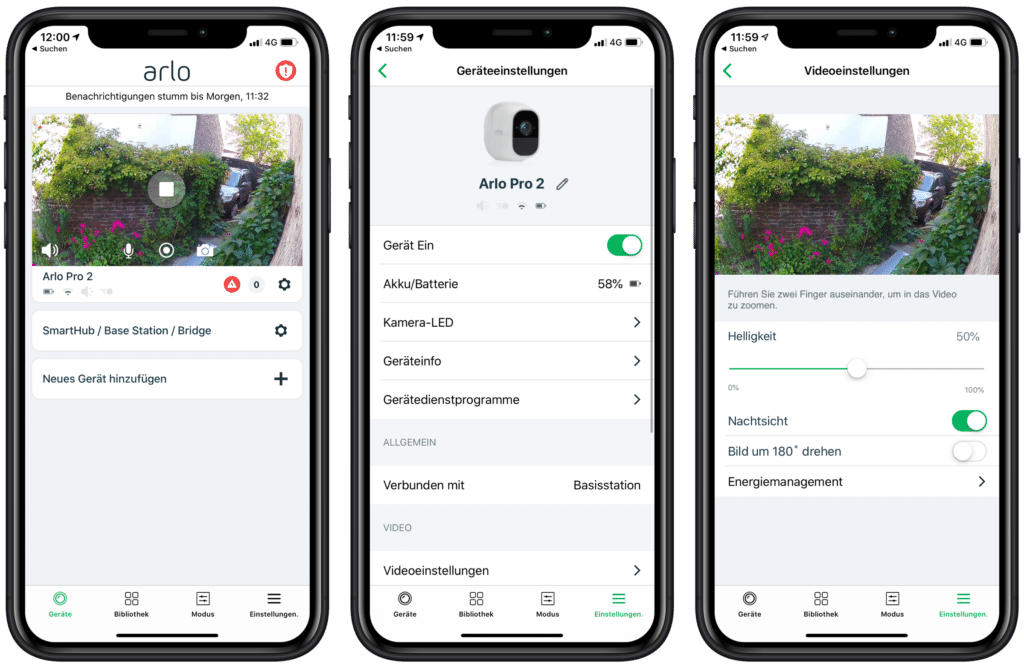
Letzteres bietet drei Modi: “Höchste Akku-/Batterielaufzeit”, “Optimal” und “Höchste Videoqualität”. Unser Test erfolgte mit der Einstellung “Optimal” und wir hatten jederzeit ein scharfes Bild über unser iPhone.
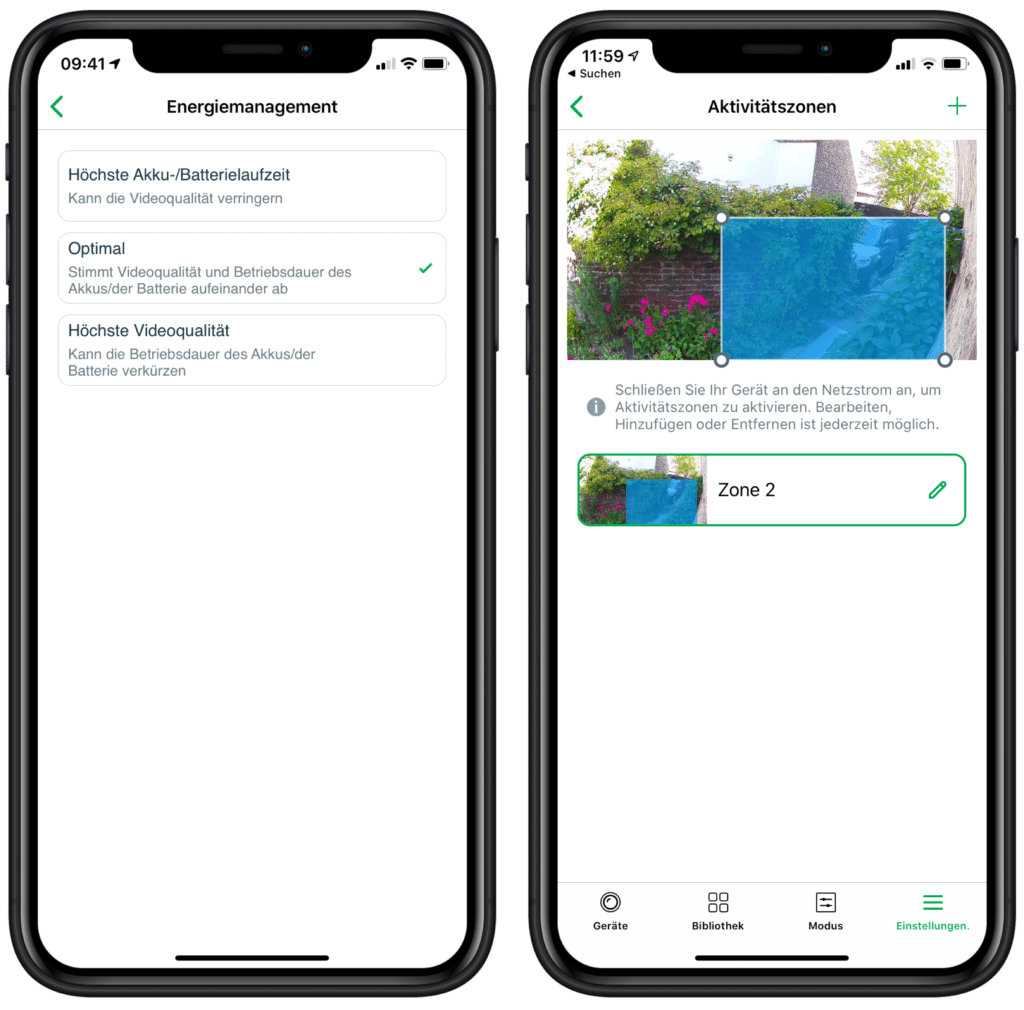
Zu guter Letzt könnt ihr noch Aktivitätszonen festlegen. Dazu könnt ihr bis zu drei frei definierbare Bereiche erstellen, die für die Bewegungserkennung genutzt werden sollen. Allerdings funktionieren die nur, wenn ihr die Kameras mit dem Netzteil verbindet. Beim Akkubetrieb werden die Zonen ignoriert.
Die Basisstation verfügt zudem über eine eingebaute Sirene, die mit einer Lautstärke von über 100 Dezibel ordentlich Krach machen kann. Die Sirene kann entweder manuell über den Hauptbildschirm der Arlo App aktiviert werden oder automatisch bei einer Bewegungs- und/oder Geräuscherkennung.
Den Automatismus könnt ihr über den “Modus” steuern. Standardmäßig bietet euch Arlo “Aktiviert”, “Deaktiviert”, “Zeitplan” und “Geofencing” an. Ihr könnt jedoch auch eigene Modi erstellen.

Dabei könnt ihr die Kameras auswählen, die Bewegungs- und Geräuscherkennung steuern, die Empfindlichkeit einstellen, die Videoaufnahme aktivieren, die Aufzeichnungsdauer definieren (maximal 300 Sekunden) und eine Benachrichtigung per Push oder E-Mail anfordern.
Am sinnvollsten ist in der Regel der “Geofencing”-Modus. Damit wird die Überwachung nach dem First-In-Last-Out-Prinzip gesteuert. Wenn die erste Person nach Hause kommt, wird die Überwachung deaktiviert und wenn die letzte Person das Haus verlässt wieder aktiviert. Vorausgesetzt natürlich, dass alle Bewohner über ein Smartphone mit aktivieren Ortungsdiensten verfügen und die Arlo mit den entsprechenden Zugriffsrechten auf die Kamera installiert haben.
Cloud Dienst
Die Arlo Pro 2 ist eine cloudbasierte Kamera. Das bedeutet, dass die Kameras in der Cloud installiert und verwaltet werden. Auch wenn ihr über einen USB-Port ein Speichermedium an der Basisstation zum Backup der Aufnahmen anschließen könnt, kommt ihr um die Cloud nicht umher.
Bis zu fünf Kameras könnt ihr dabei kostenlos über die Arlo Cloud nutzen. Die Aufnahmen werden sieben Tage in der Cloud gespeichert. Für 2,79€ pro Kamera und Monat bekommt ihr verbesserte Benachrichtigungen, d.h. ihr bekommt schon im Sperrbildschirm ein Bild angezeigt und könnt dort auch direkt die Sirene auslösen. Außerdem könnt ihr Aktivitätszonen festlegen und eure Videos werden 30 Tage in der Cloud gespeichert.
Die Pakete für 8,99€ im Monat und 13,99€ im Monat unterscheiden sich dann nur noch bei der Anzahl der Kameras und der Speicherdauer. Das größte Paket speichert die Videos dann ganze 60 Tage in der Cloud.
Das wohl spannendste Feature der kostenpflichtigen Pakete ist jedoch die erweiterte Objekterkennung. Arlo kann damit zwischen Personen, Autos, Tieren und sogar Paketen unterscheiden. Letzteres ist wohl primär für den amerikanischen Markt entwickelt worden, die ein immenses Problem mit Paketdiebstählen haben. Zudem soll die Kamera dann auch über die Mikrofone einen Rauch- bzw. Kohlenmonoxid Alarm erkennen können.
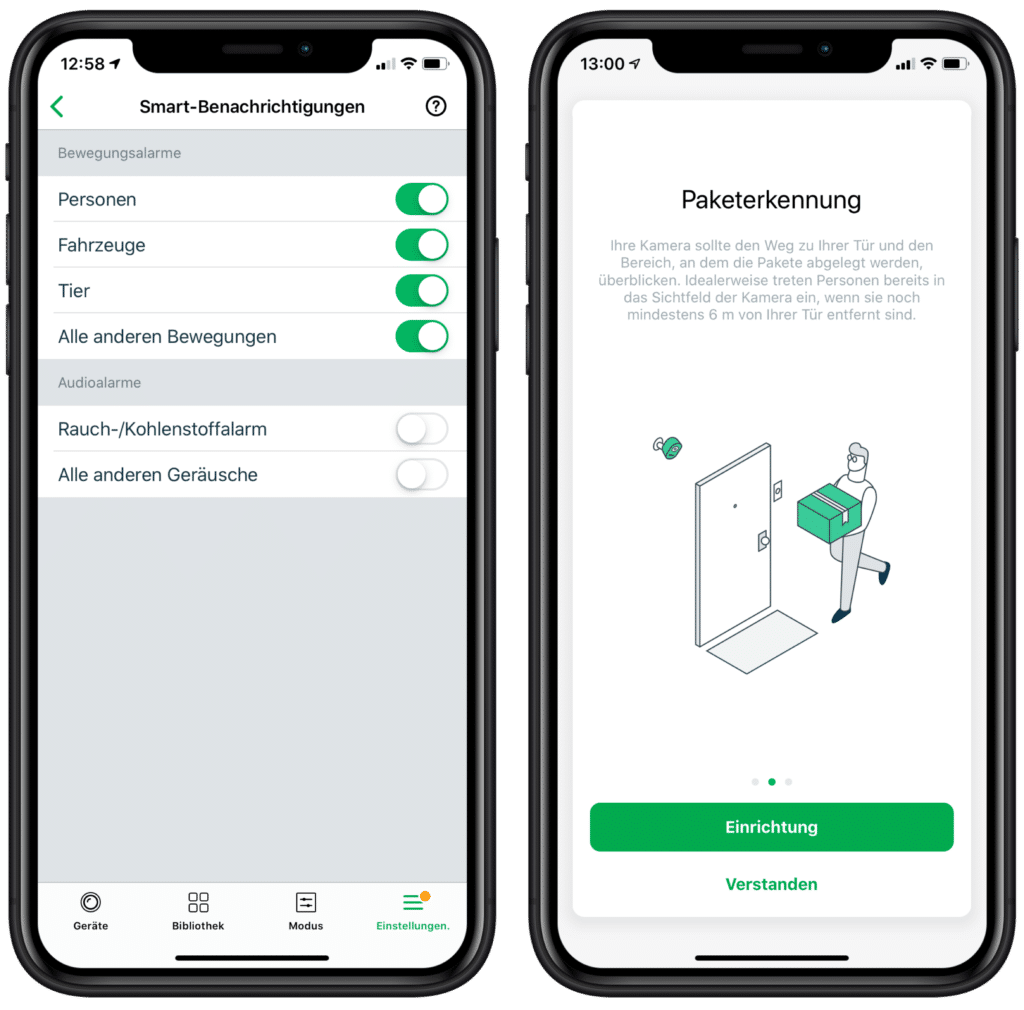
Arlo Pro 2 in HomeKit nutzen
Kommen wir nun zum wohl interessantesten Part: Was könnt ihr von all den Funktionen auch unter HomeKit nutzen? Nun ja, unter HomeKit erscheint zunächst einmal die Kamera und der Bewegungssensor. Damit könnt ihr euch schon einmal Automationen anlegen. Sobald eine Bewegung erkannt wird, soll beispielsweise das Flutlicht eingeschaltet und die Krokodile aus den Käfigen gelassen werden. Vorausgesetzt natürlich, euer Krokodilgehege kann über HomeKit gesteuert werden.
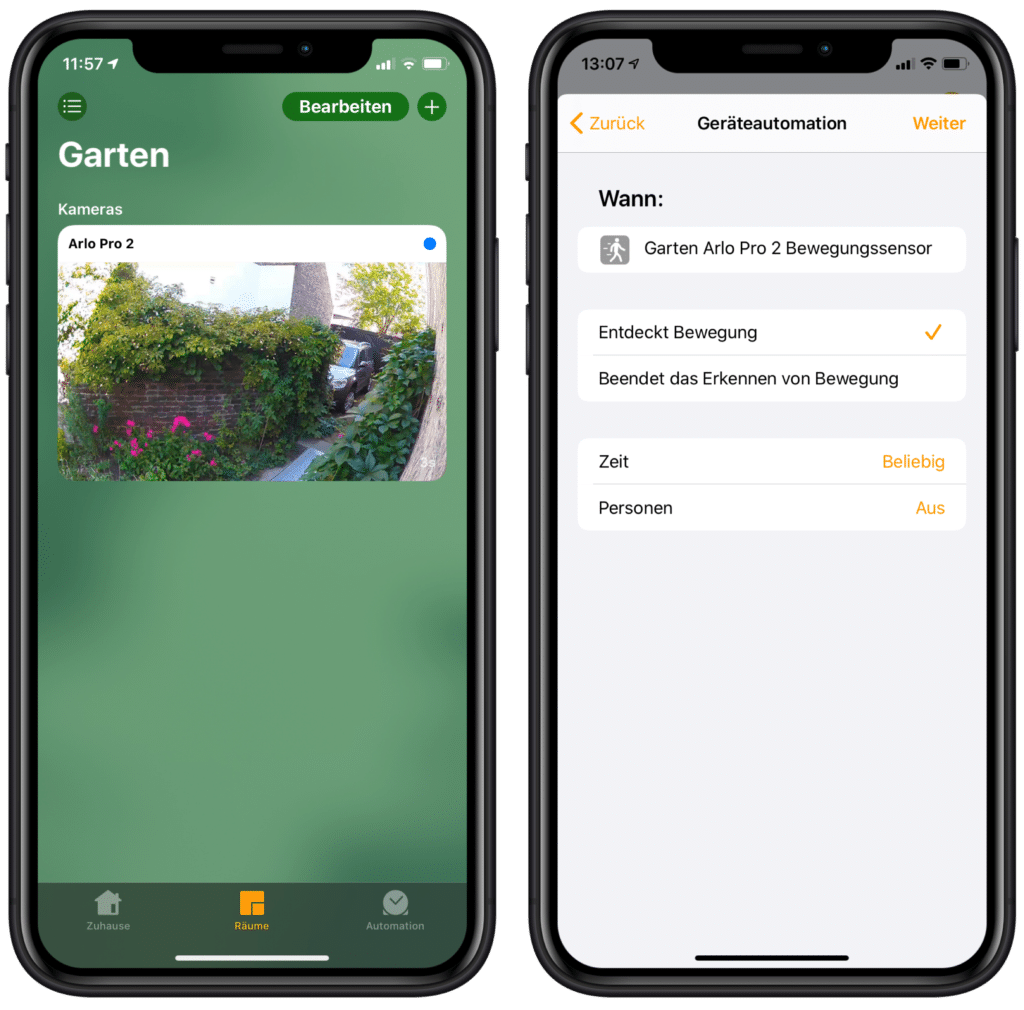
Zudem könnt ihr euch auch benachrichtigen lassen. Mit Bild gibt es die Push-Mitteilung jedoch nur bei einem kostenpflichtigen Cloud-Paket. Solltet ihr beim kostenlosen Basispaket bleiben, bekommt ihr nur eine Benachrichtigung angezeigt und müsst diese dann öffnen, um in die Home App und schlussendlich zur Kamera zu gelangen.

Noch etwas gilt es bei dem “Bewegungssensor” zu beachten: Dieser löst nur aus, wenn der entsprechende Modus in der Arlo App aktiviert ist. Sobald die Bewegungserkennung in der Arlo App deaktiviert ist, funktioniert auch der Bewegungsmelder unter HomeKit nicht mehr. Ob das nun gut oder schlecht ist, müsst ihr selber entscheiden.
Während das Bild auch unter HomeKit schön scharf ist und der Ton ebenfalls hervorragend funktioniert, müsst ihr unter HomeKit auf die Gegensprechanlage verzichten. Die Push-To-Talk Funktion läuft nur über die Arlo App.
Unter iOS 13 hatten wir zudem mit einem außergewöhnlichen Phänomen zu kämpfen: Bei der Nutzung der Arlo App warnt uns iOS ständig davor, dass Arlo ein temporäres HomeKit Haus löschen möchte. Ein Blick in Apples Home App verrät, dass Arlo scheinbar immer wieder temporäre Häuser anlegt, in denen sich allerdings keine Geräte befinden.

Arlo Pro 2 und HomeKit Secure Video
Mit HomeKit Secure Video bietet Apple eine eigene Cloud Speicherung von HomeKit Kamera Aufnahmen. Das Videomaterial wird dabei bereits vor dem Hochladen vom Home Hub verschlüsselt und soll so besonders sicher sein.
Allerdings plant Arlo aktuell keine Unterstützung von HomeKit Secure Video. Das ließ Arlo auf Nachfrage eines Nutzers in der Community verlauten. Welche Kamerahersteller bereits eine Unterstützung des neuen Services angekündigt haben, seht ihr in unserer Geräteübersicht an dem HomeKit Secure Video Icon in der linken oberen Ecke.
Fazit
Eine akkubetriebene HomeKit Kamera? Das kann die Arlo Pro 2! Den Akku haben wir nur ein einziges Mal zu unserem Testbeginn vor zwei Wochen aufgeladen. Zum jetzigen Zeitpunkt zeigt die Kamera noch einen Akkustand von 58% an. Einen guten Monat sollte die Kamera also mit einer Akkuladung durchhalten, selbst wenn diese in HomeKit eingebunden ist.
Das Bild ist gestochen scharf. Im Vergleich zu anderen HomeKit Kameras dauert es jedoch etwas, bis die Kamera ein Live-Bild anzeigt. Das liegt daran, dass die Kamera zunächst aus dem Stromsparmodus geweckt werden muss. Plant einfach 3-5 Sekunden länger ein.
Ganz ausgereift wirkt die HomeKit Integration noch nicht. Der Bewegungsmelder funktioniert nicht immer zuverlässig und die Arlo App legt in HomeKit ständig temporäre Häuser an. Hoffentlich bessert Arlo hier noch nach.
Solltet ihr auf eine akkubetriebene HomeKit Kamera angewiesen sein oder die Arlo spezifischen Funktionen nutzen wollen, können wir euch die Arlo Pro 2 durchaus empfehlen. Falls ihr vor Ort allerdings Strom habt und ihr wirklich nur die HomeKit Funktionen nutzen wollt, dann schaut euch mal die Konkurrenz an. Dort könnt ihr dann auch noch ein paar Euro sparen.





Schreibe einen Kommentar